| ps钢笔工具的一些快捷键操作(小白请进) | 您所在的位置:网站首页 › ps移动快捷键怎么添加 › ps钢笔工具的一些快捷键操作(小白请进) |
ps钢笔工具的一些快捷键操作(小白请进)
|
以下是针对小白的一些简单操作和快捷键的介绍,只针对小白,大神勿喷。有建议或有错误可留言提示更正。 选择ps左侧工具栏的钢笔工具 1.锚点 锚点类型 角点、贝兹、贝兹角点 角点(直的) 1.添加/减少锚点 1.1.鼠标单击增加(也可以在已有锚点上进行删除) 鼠标在空白处点击即可 ctrl + 单击锚点 ctrl + 按住鼠标拖框选 按住ctrl键不放,如图鼠标变成白色箭头就可以,单选或框选锚点了(选中锚点为黑色,如下图,最下的点被选中)
## 前提:选中锚点 角点->贝兹:按住alt + 鼠标拖拽 贝兹->角点:按住alt + 单击 角点->贝兹角点:先变贝兹,然后控制句柄变贝兹角点 按住alt键,把鼠标放在选中锚点上,鼠标变成下图样子
句柄长度和方向都是可变的,句柄可控制线段的弯曲,合理利用句柄和锚点可构造想要的选区形状(用于抠图什么的) alt + 拖拉(自由) clt + 拖拉(在一条线上) 改变长度 好了,就到这里了。上面介绍了ps钢笔工具的一些基本快捷键操作,我也是小白,写博客当是保存笔记,有错误欢迎指出修正。 |
【本文地址】

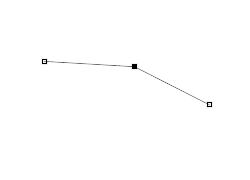 贝兹(弯的)
贝兹(弯的)  贝兹角点(凹下去的)
贝兹角点(凹下去的) 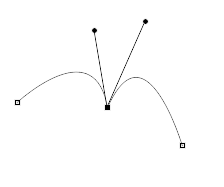
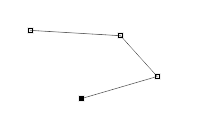 把鼠标放源点处,可形成闭合路径(鼠标左下角o表示可形成闭合路径)
把鼠标放源点处,可形成闭合路径(鼠标左下角o表示可形成闭合路径)  如下图形成了闭合路径
如下图形成了闭合路径 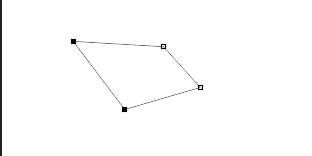 1.2.把鼠标放线段上,可以在线段上加锚点(注意:鼠标右下角加号)
1.2.把鼠标放线段上,可以在线段上加锚点(注意:鼠标右下角加号)  下图,单击,增加了锚点
下图,单击,增加了锚点 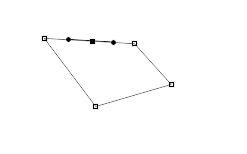 1.3.把鼠标放锚点上,可以在线段上减锚点(注意:鼠标右下角减号)
1.3.把鼠标放锚点上,可以在线段上减锚点(注意:鼠标右下角减号) 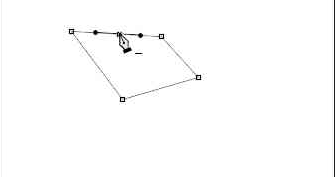 下图,单击,删除了锚点
下图,单击,删除了锚点 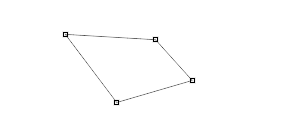 (删除锚点也可以先选中+delete或选中+退格键)
(删除锚点也可以先选中+delete或选中+退格键)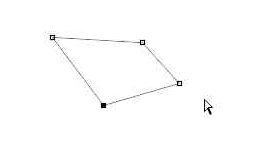 ctrl + 单击锚点
ctrl + 单击锚点 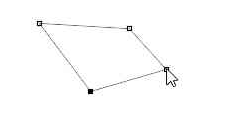 如图选中了右侧锚点
如图选中了右侧锚点 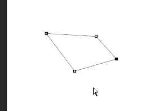 ctrl + 按住鼠标拖框选
ctrl + 按住鼠标拖框选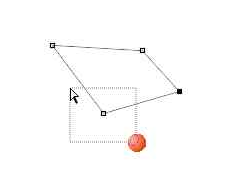 框选了下侧锚点
框选了下侧锚点 
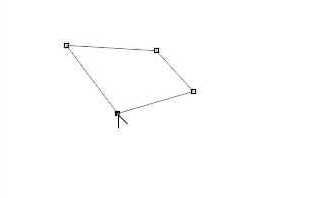 再按住鼠标拖拽,就变成贝兹啦
再按住鼠标拖拽,就变成贝兹啦  可通过控制句柄,使贝兹变贝兹角点
可通过控制句柄,使贝兹变贝兹角点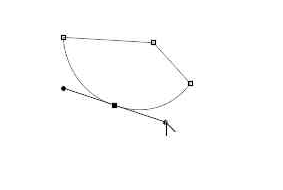
 按住alt+点击,可恢复为角点
按住alt+点击,可恢复为角点 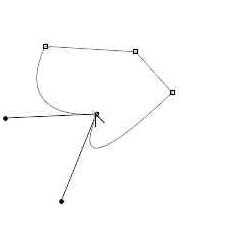
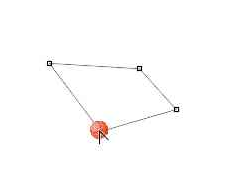
 改变方向
改变方向 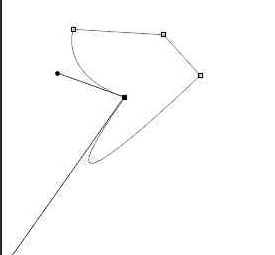 按住alt 鼠标拽就好。
按住alt 鼠标拽就好。